Šiame vadove išmoksi pagrindus Fibermesh "ZBrush" programoje, galingame įrankyje plaukams ir augalams kurti. Fibermesh leidžia sukurti sudėtingas ir realistiškas pluoštų struktūras, kurias galite naudoti savo 3D modeliuose. Mes nueisime per žingsnius, kaip efektyviai naudoti Fibermesh ir atlikti įvairius pritaikymus siekiant gauti geriausius rezultatus.
Svarbiausiai dalykai
- Fibermesh idealiai tinka plaukų ir augalų kūrimui.
- Yra daug iš anksto sukurtų nustatymų Lightbox, kurie palengvina pradžią.
- Rendingas yra lemiamas pluošto rodymo kokybei.
- Pritaikymai, tokių kaip ilgis, plotis ir gravitacija, reikšmingai veikia jūsų Fibermesh elementų išvaizdą.
- Kaukių naudojimas padeda jums dedami Fibermesh pluoštai tam tikruose jūsų modelio vietose.
Žingsnis po žingsnio instrukcija
1. Fibermesh naudojimo pagrindai
Pradėkite su paprastu tinkleliu. Atidarykite ZBrush ir įkraukite standartinį tinklelį, pvz., sferą. Įjunkite Redagavimo režimą ir įsitikinkite, kad sfera yra polintinklas. Norėdami suteikti medžiagai patrauklumo, atidarykite medžiagos biblioteką ir pasirinkite Pagrindinę medžiagą.
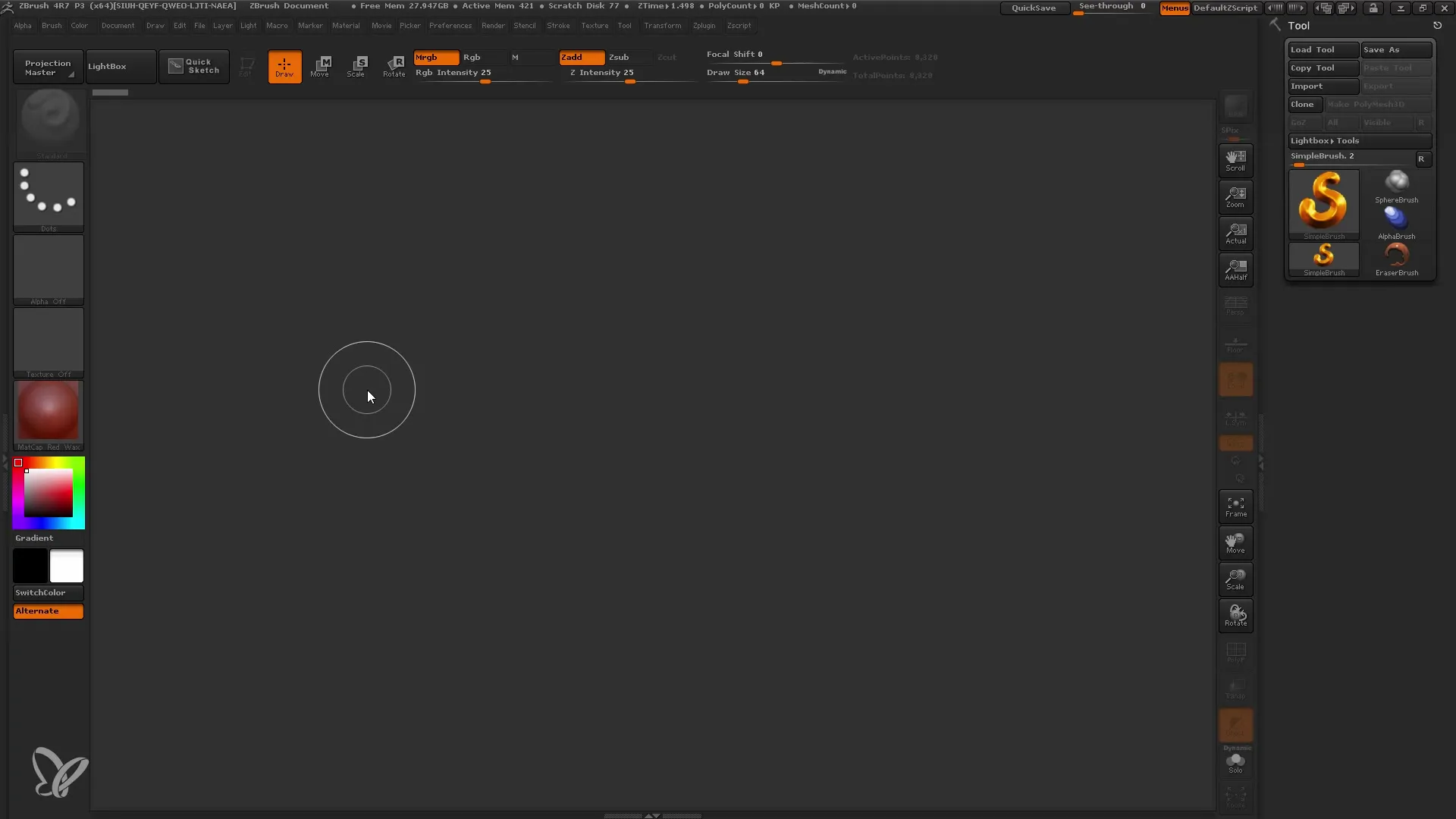
2. Prieiga prie Fibermesh srities
Naršykite į Fibermesh sritį „ZBrush“ programoje. Čia galite pasiekti įvairius iš anksto sukurtus nustatymus, kurie jums prieinami. Pasirinkite „Peržiūrą“, kad gautumėte pirmą įspūdį, kaip galėtų atrodyti jūsų Fibermesh pluoštai.
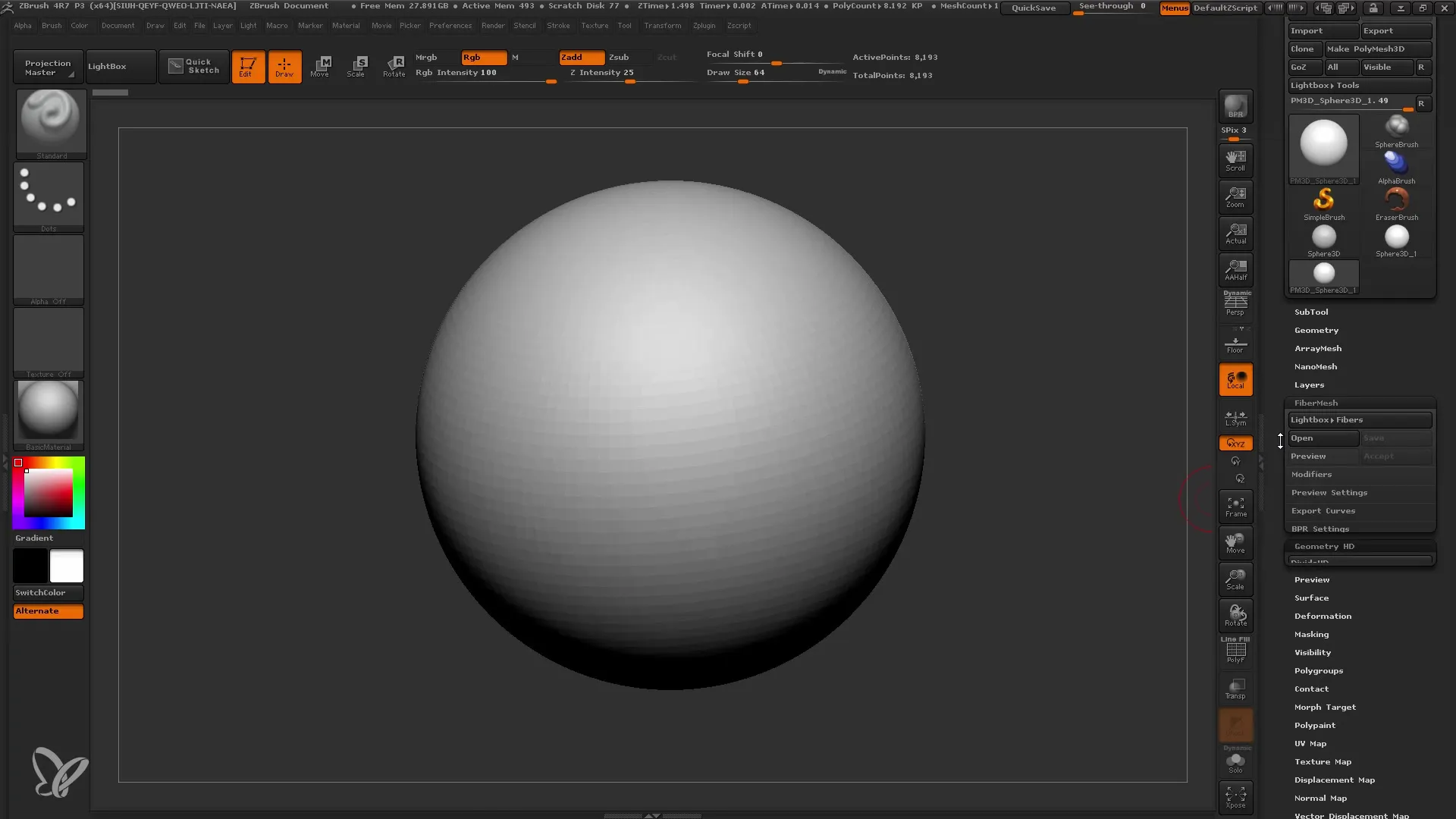
3. Rendingo taikymas
Rendinimas yra svarbus žingsnis, norint pamatyti tikrąją jūsų Fibermesh pluoštų kokybę. Paspauskite BPR mygtukus, norėdami geriau pamatyti pluoštus aukštesnėje kokybėje. Tai leidžia jums geriau įvertinti plaukų struktūrą ir išvaizdą.
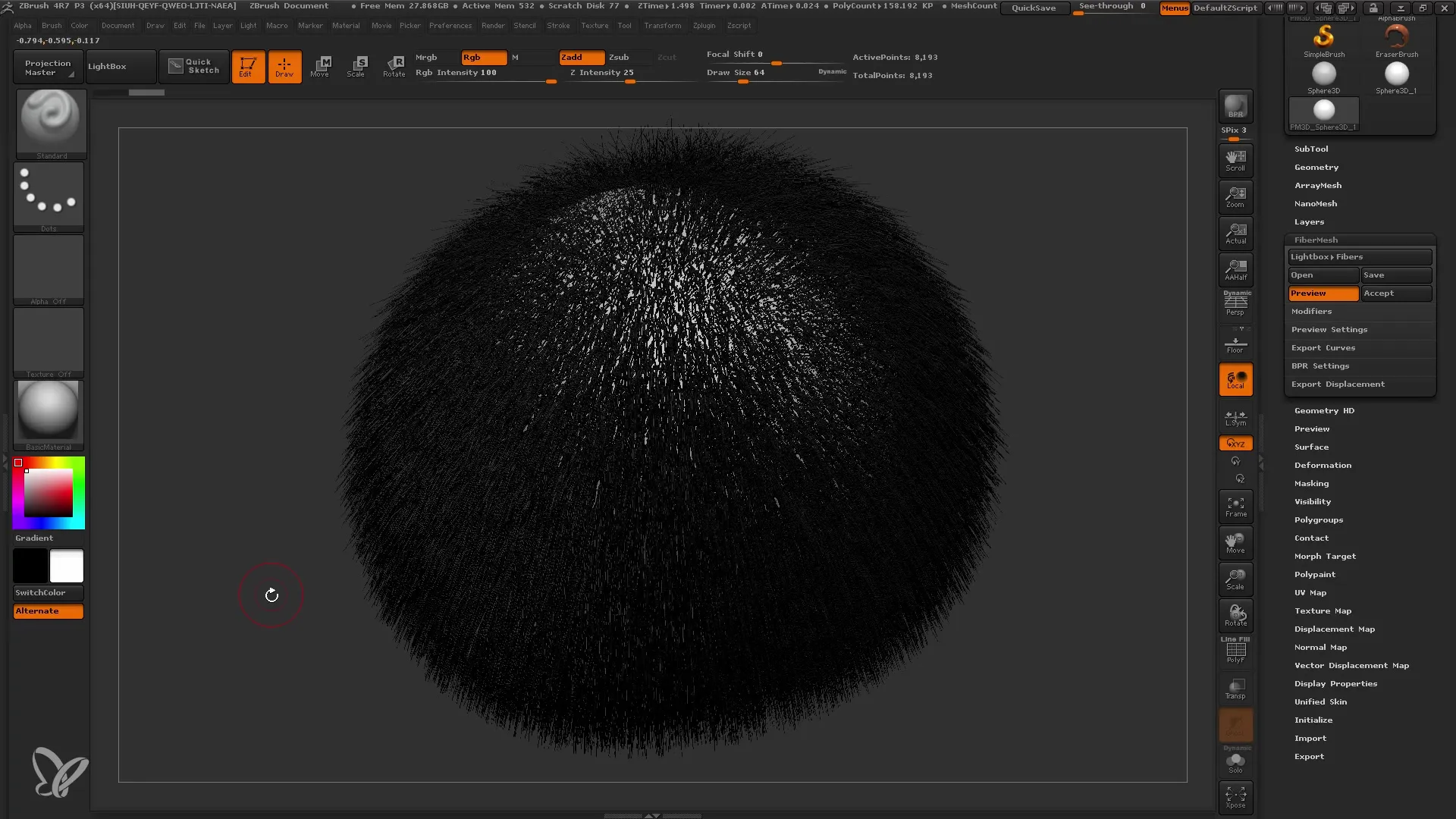
4. Parametrų pritaikymas skoniui
Siekiant optimizuoti plaukų pluoštų išvaizdą, galite pritaikyti įvairius parametrus, įskaitant maksimalų faserių skaičių su „Max Fibers“ reguliatoriumi. Tai gali ženkliai sumažinti atvaizdavimo skaičiavimo laiką.
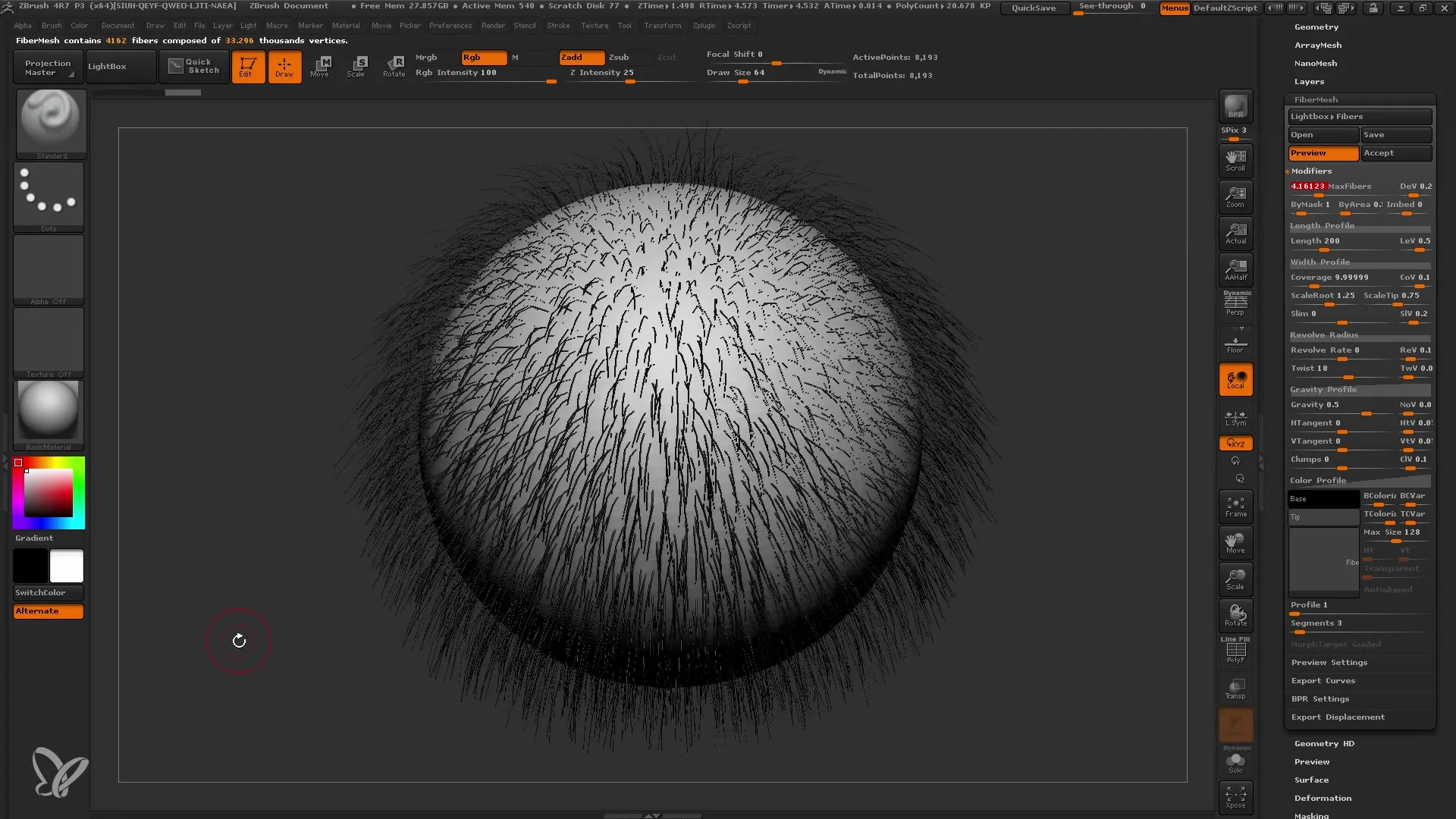
5. Pluoštų ilgio pritaikymas
Norėdami pritaikyti pluoštų ilgį, eikite į Ilgio profilį. Čia galite padidinti ar sumažinti pluoštų ilgį, kad sukurtumėte arba ilgus plaukus, arba barzdotas skutulėles.
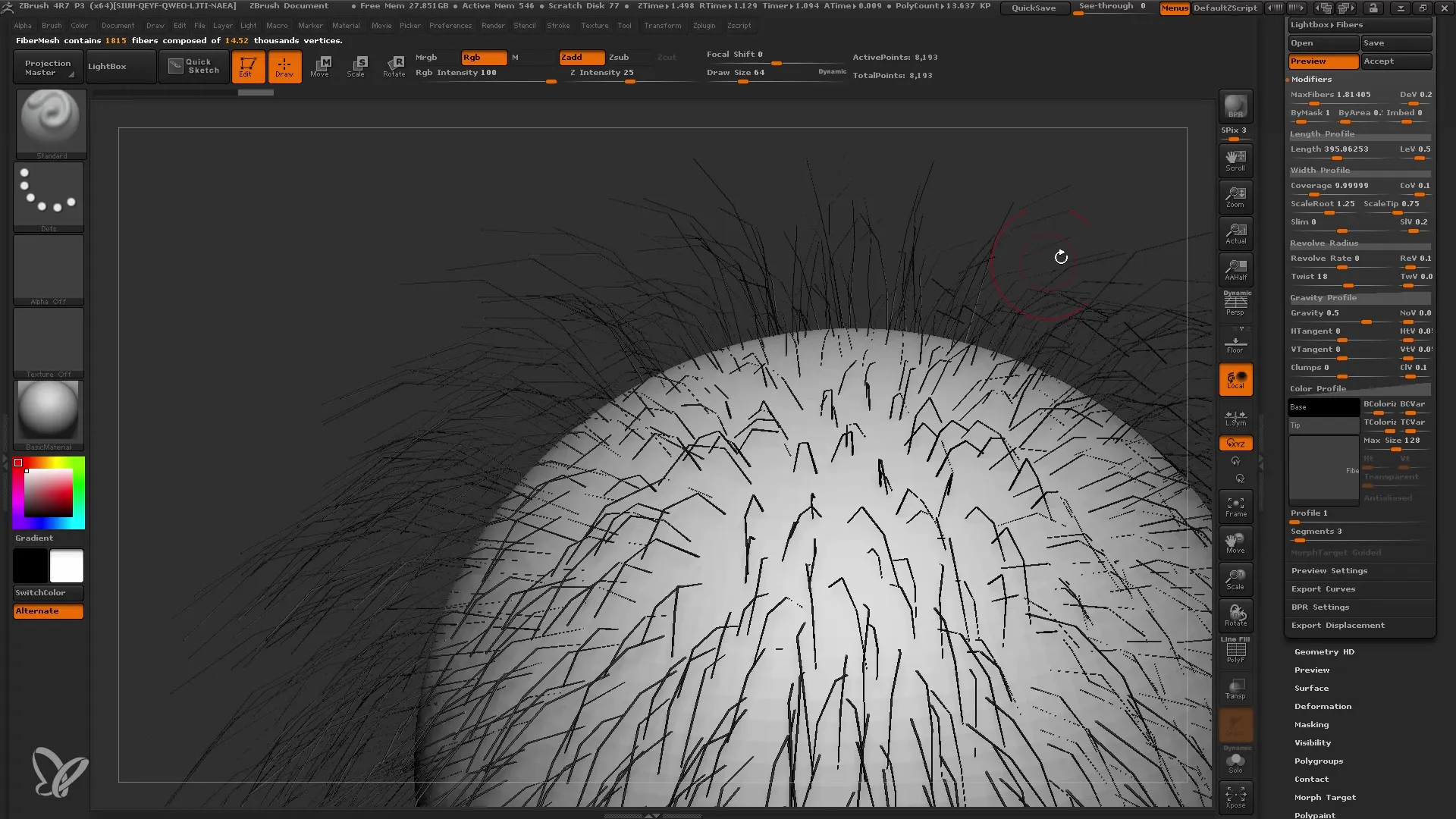
6. Pluoštų pločio pritaikymas
Pluoštų plotis taip pat gali būti keičiamas. Galite padaryti pluoštus platesnius ar siauresnius, kad pasiektumėte konkretų stilių, kuris būtų idealus jūsų modeliui. Tai galite padaryti tiesiogiai per Pločio profilį.
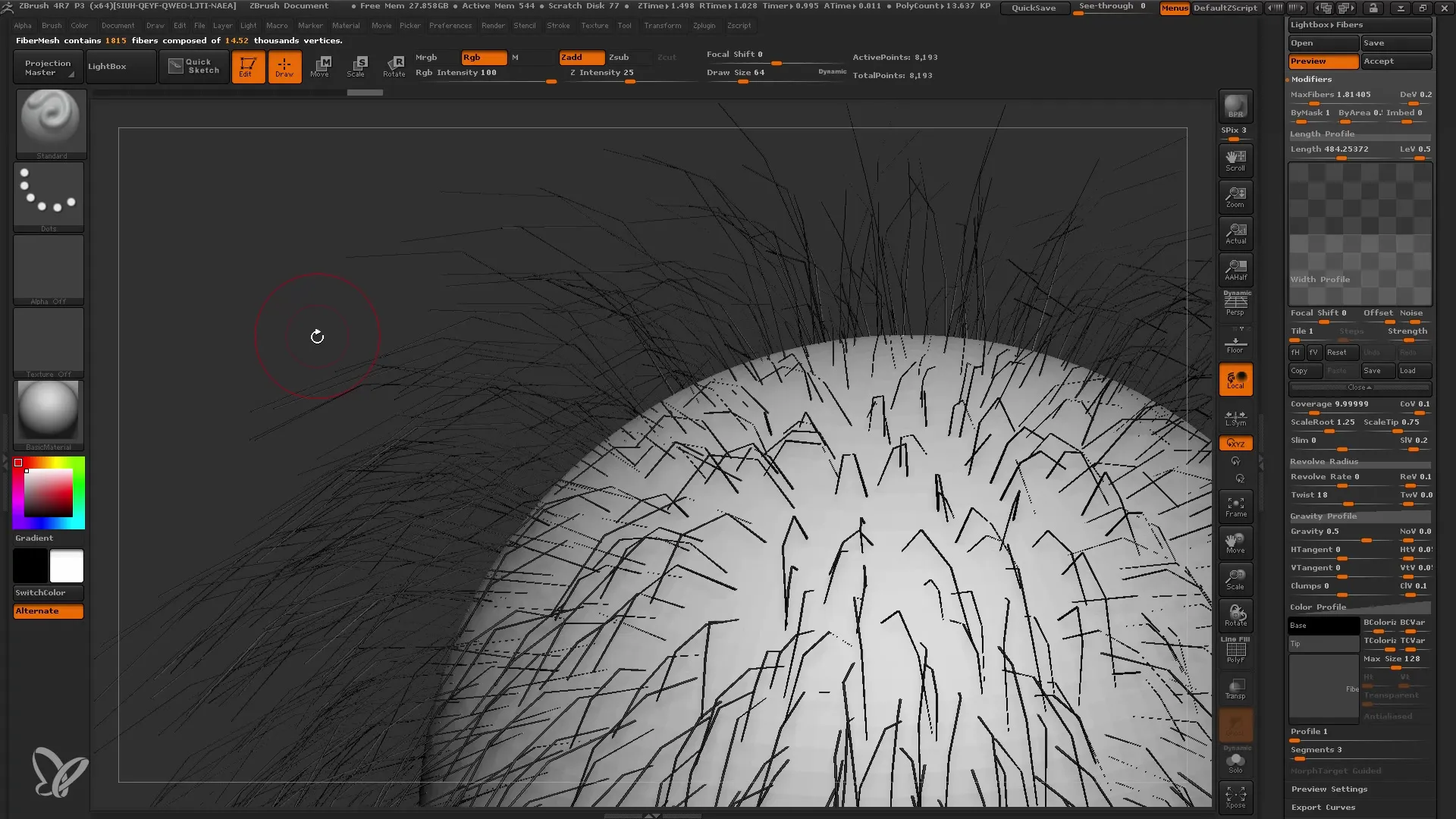
7. Pluoštų sukimosi ir lankstumo elgsena
Fibermesh pluoštus taip pat galite pritaikyti jų formai. Naudojant „Revolve“ parametrą, galite sukurti pluoštus pasukti ir lankstyti. Tai leidžia jums simuliuoti įvairias plaukų struktūras, tokias kaip garbanotos ar tiesios plaukai.
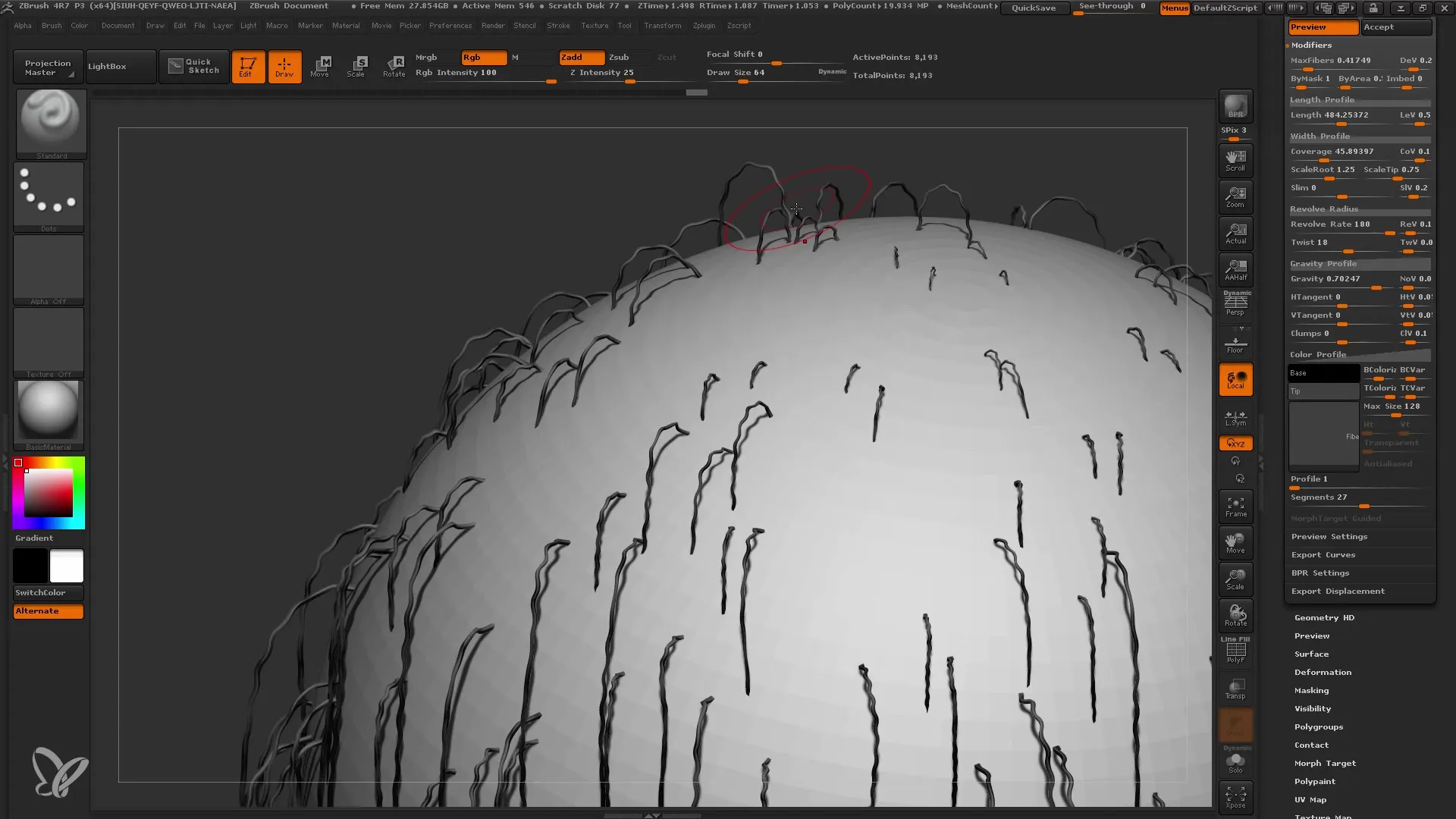
8. Pluoštų gravitacijos nustatymas
Būkite atsargūs nustatant gravitaciją „ZBrush“. Tai nustato, į kurią pusę pluoštai „tempia“. Eksperimentuokite, kad rastumėte tinkamą kryptį, ypač jei jūsų modelis yra simetriškas ar turi ilgus plaukus.
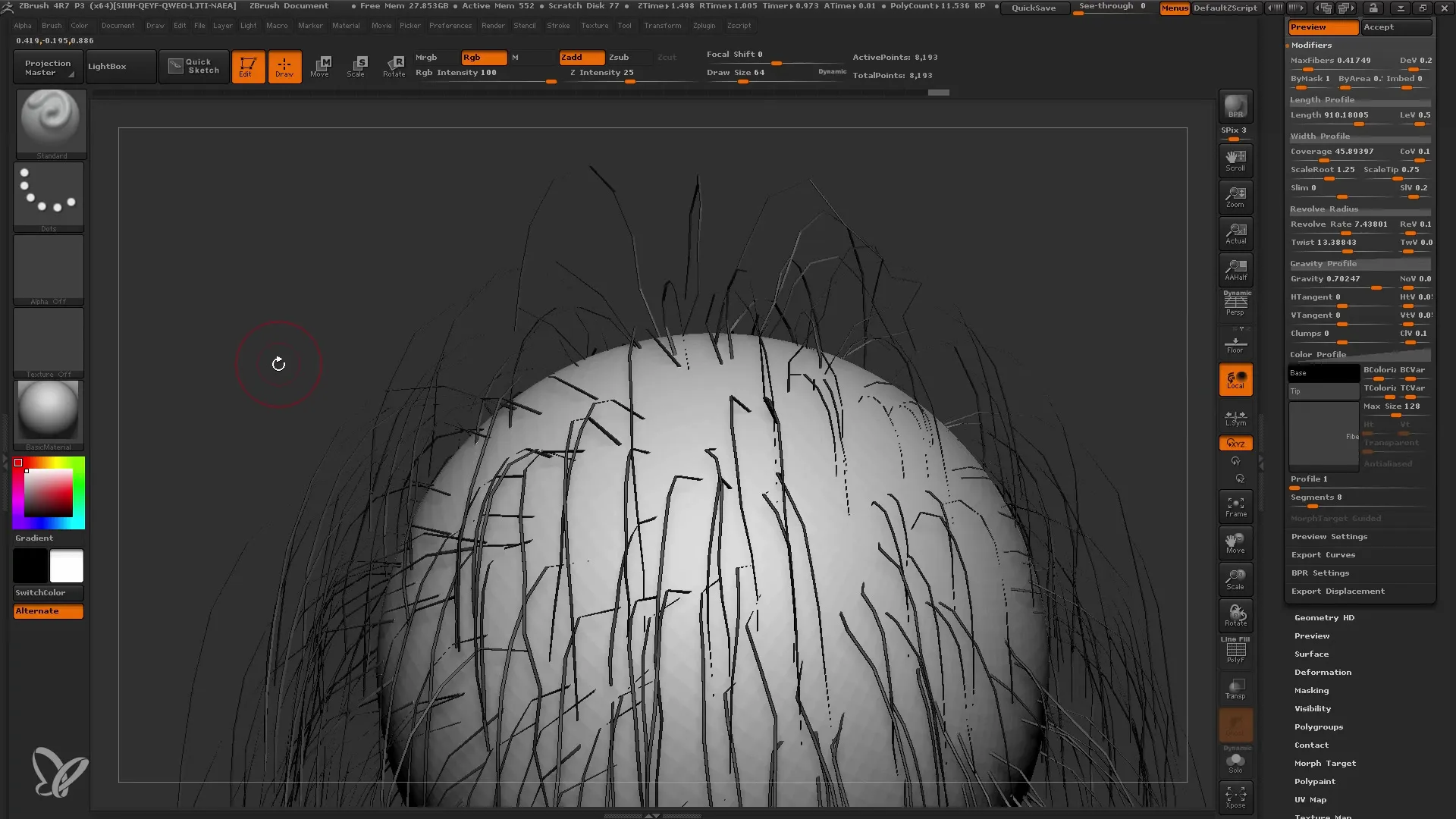
9. Spalvų ir tekstūrų pritaikymai
Pluoštų spalva gali būti keičiama reguliuojant bazinės ir viršutinės spalvų gradientą. Tai leidžia jums generuoti realistiškas plaukų spalvas, derindami skirtingus atspalvius.
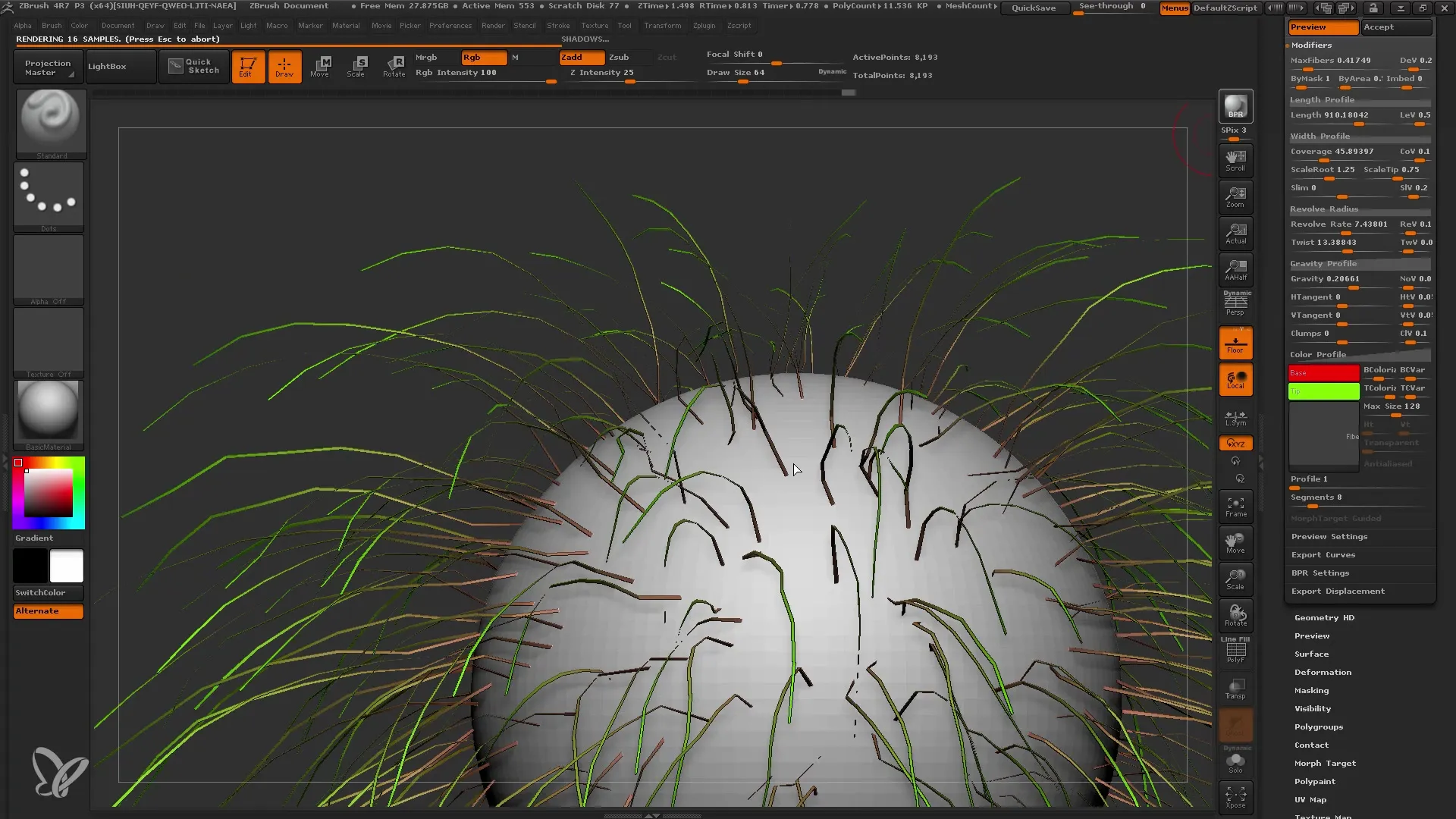
10. Modelio maskavimas
Siekiant nustatyti, kur Fibermesh plaukeliai turėtų būti dedami, naudokite maskavimo funkciją. Galite nustatyti, kur plaukai ar augalai turėtų atsirasti ant jūsų modelio, pažymėdami ir atšaukdami tam tikras sritis.
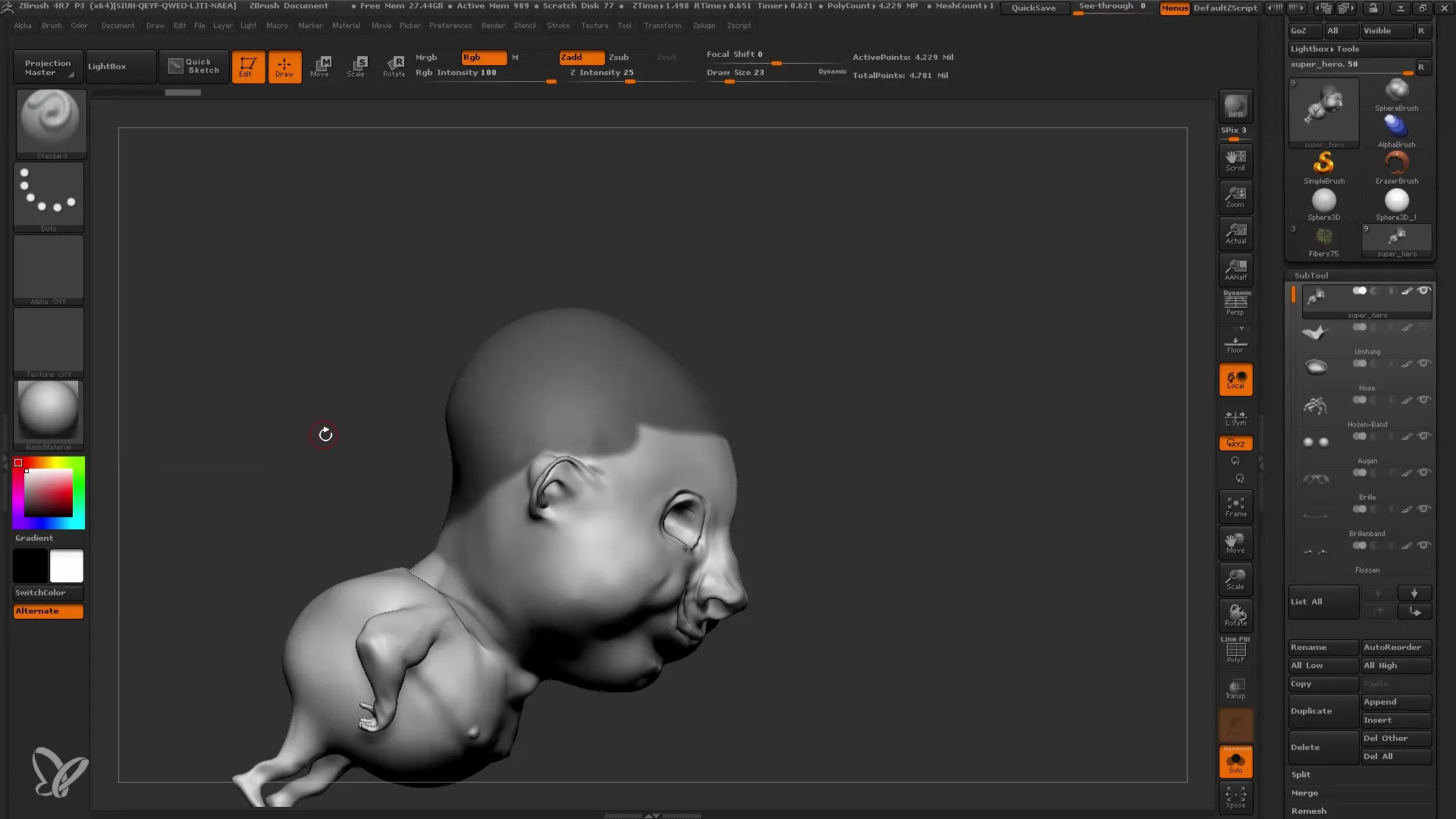
11. Konkrečios Fibermesh nuostatos pasirinkimas
Grįžkite į lightbox'ą, kad narštumėte skirtingas iš anksto nustatytas Fibermesh nuostatas. Galite išbandyti skirtingas plaukų ir augalų parinktis ir nuspręsti, kas geriausiai tinka jūsų projektui.
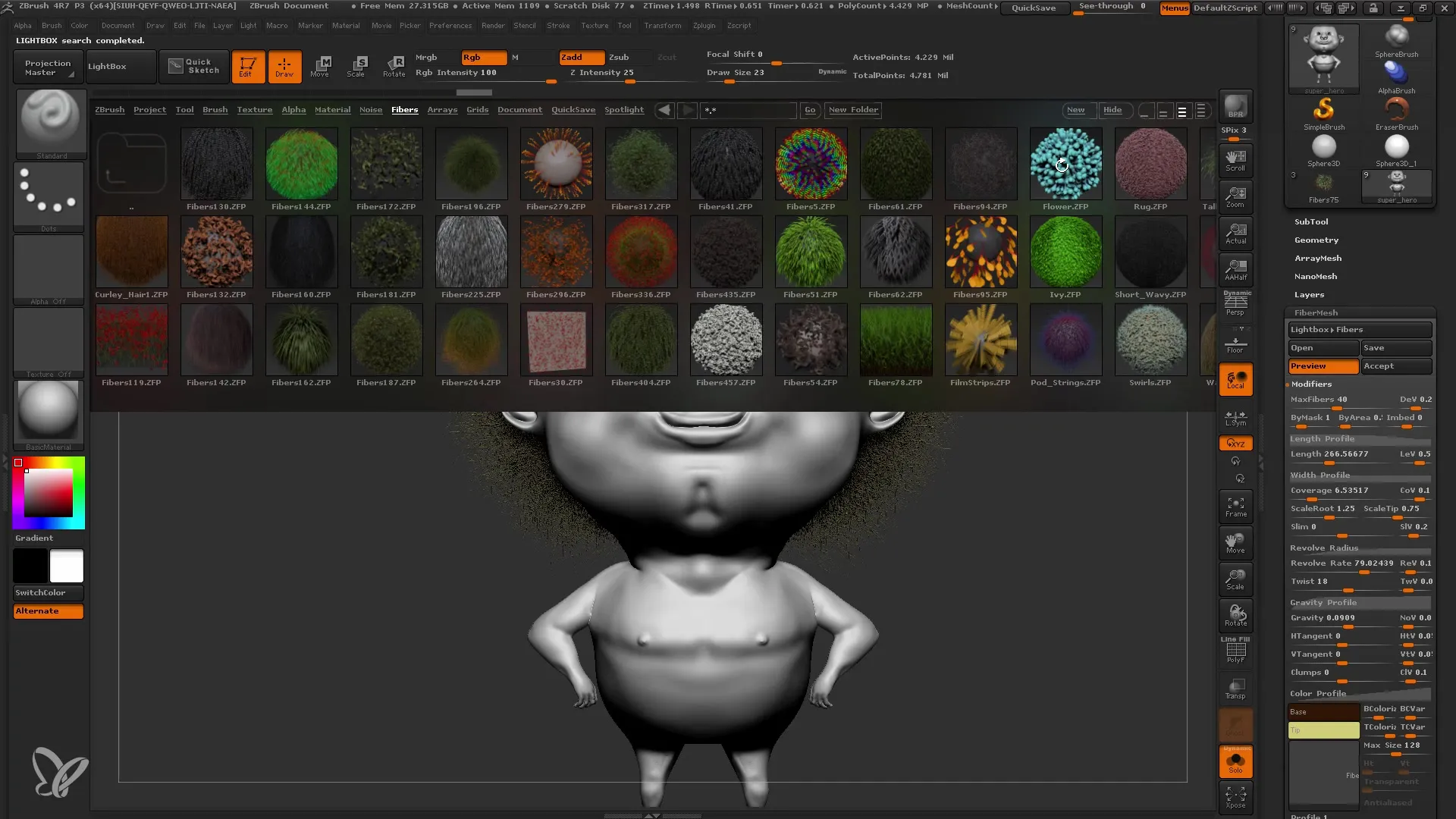
12. Fibermesh baigimas ir priėmimas
Kai esate patenkintas savo Fibermesh išvaizda, eikite į subtool'ą ir aktyvinkite savo pakeitimus, kad įtrauktumėte Fibermesh plaukelius į modelį. Spustelėkite "Priimti", kad Fibermesh būtų konvertuotas į redaguojamą sluoksnį.
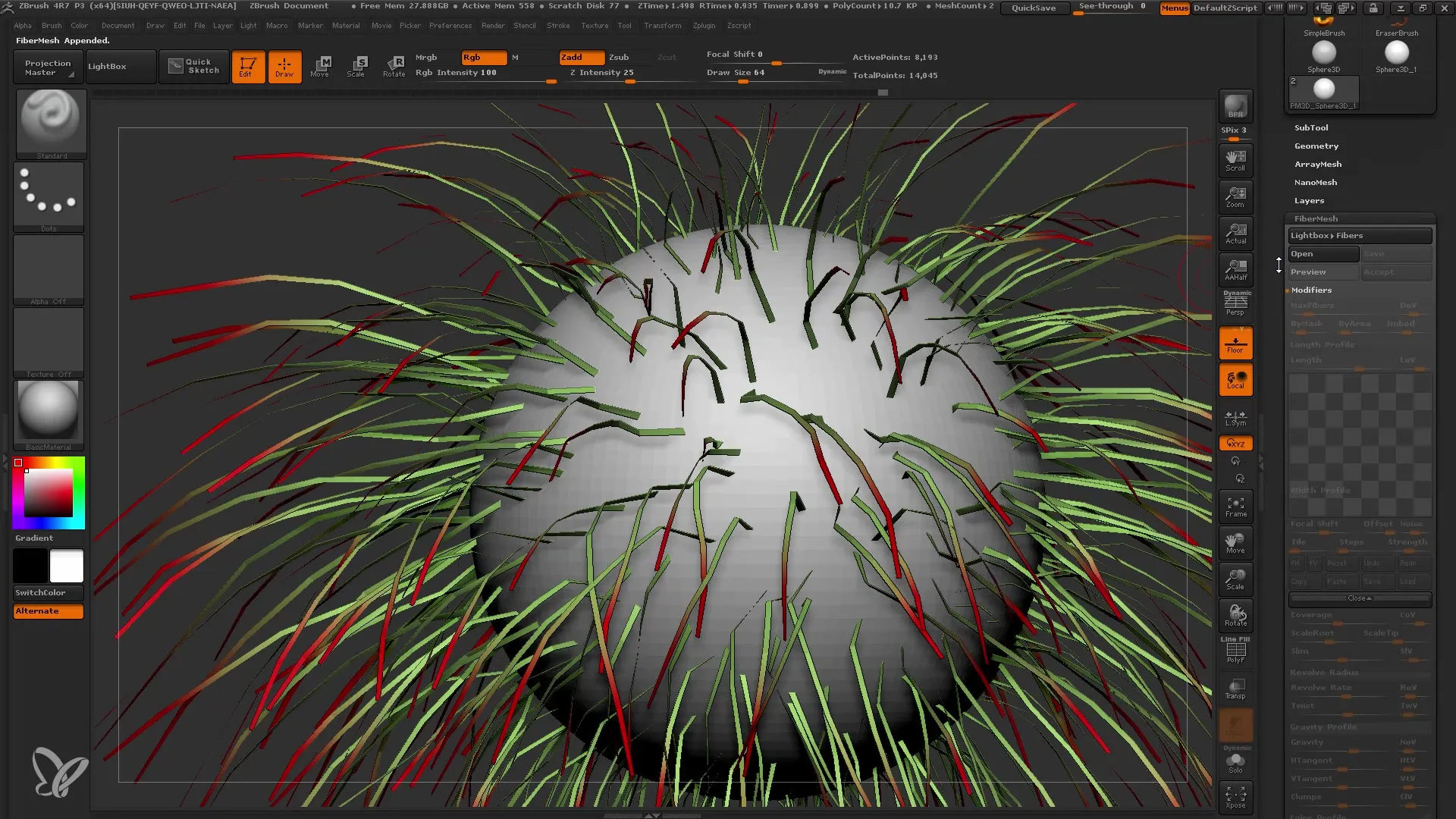
13. Plaukų šukavimas
Dabar galite tęsti darbą su šukavimo įrankiais. Galite naudoti šukavimo šepetėlius, kad toliau keistumėte plaukus. Taip galėsite juos padėti į norimą poziciją ir pridėti judrumo.
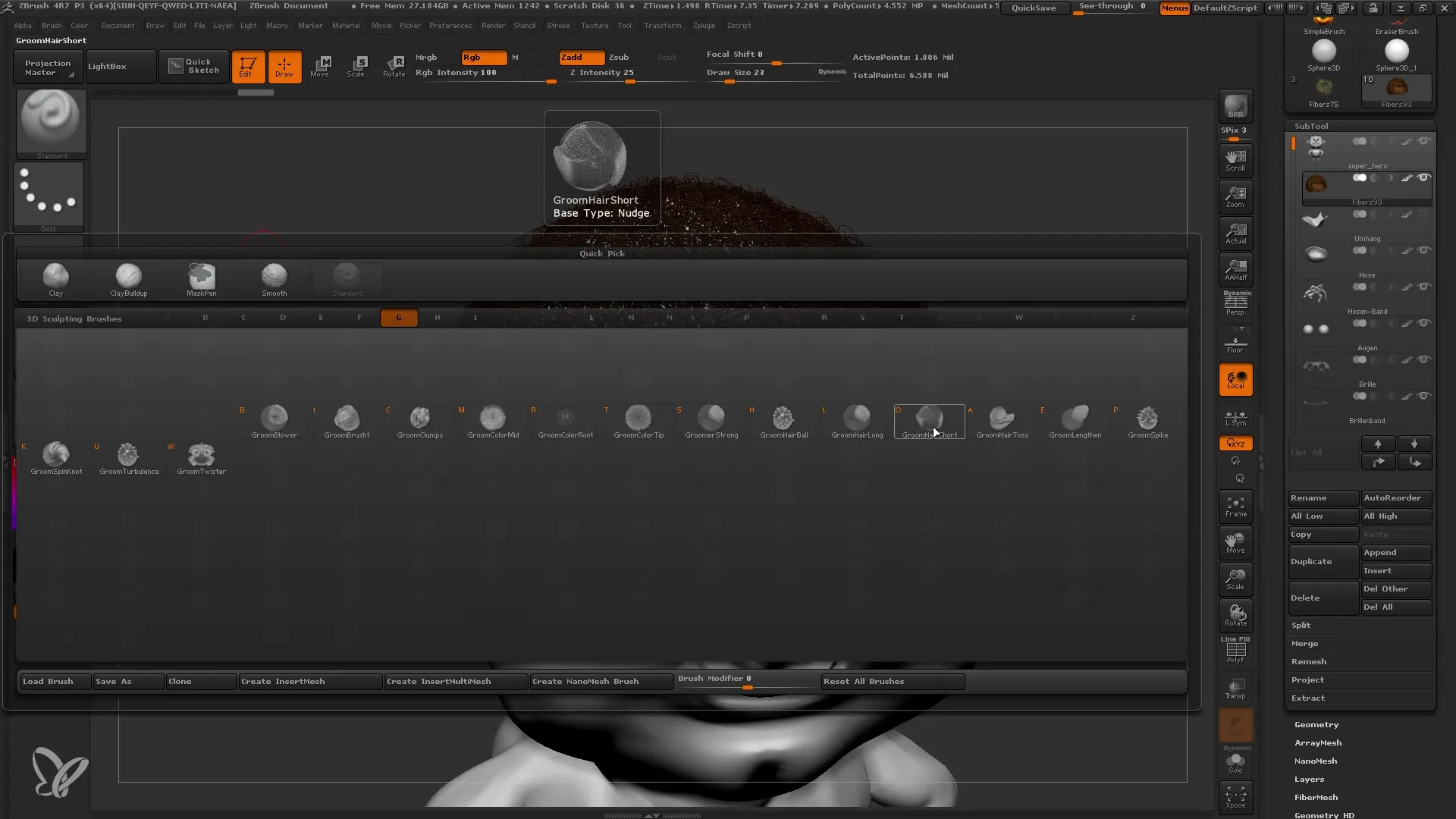
14. Plaukų apdailos smulkmenos
Būkite atidi plaukų nustatymo metu. Apgalvokite, ar plaukai yra vienodo ilgio, ar ne. Jei norite tiksliai apdoroti, galite naudoti skirtingus maskavimus, kad užtikrintumėte, jog viskas atrodo gerai.
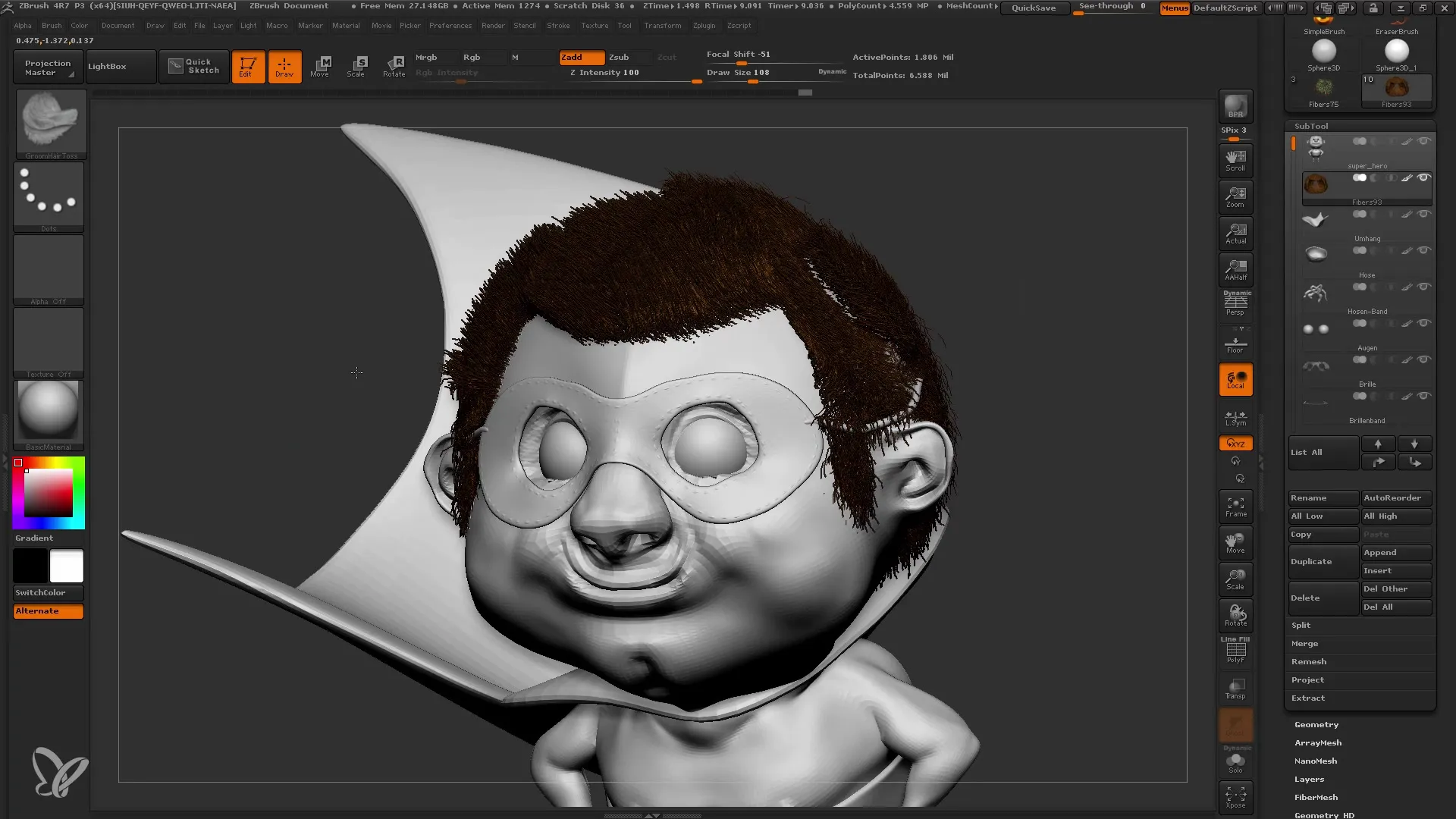
Santrauka
Šiame vadove susipažinote su Fibermesh pagrindais „ZBrush“ programoje, įskaitant visus prisitaikymo žingsnius ir galimus taikymus. Supratimas, kaip veikia Fibermesh, padės jums pakelti savo modelius į naują lygį, paprastai kurdami detalius plaukus ir augalus.
Dažnai užduodami klausimai
Kaip galiu prisitaikyti prie Fibermesh plaukų skaičiaus?Galite prisitaikyti maksimalų plaukų skaičių po „Max Fibers“ reguliatoriumi „Fibermesh“ srityje.
Kaip padaryti savo plaukelius storesnius?Plaukų plotį galima nustatyti plonumo profilyje, kad pasiektumėte norimą išvaizdą.
Kokiu būdu geriausia pritaikyti plaukų spalvą?Turėtumėte eksperimentuoti su pagrindinėmis ir galinėmis spalvomis bei naudoti spalvų gradientus, kad sukurtumėte realistiškas spalvų atspalvius.
Ar galiu apriboti Fibermesh plaukus tik į tam tikras mano modelio sritis?Taip, naudodamiesi maskavimo funkcija, galite nustatyti, kur plaukai atsiranda ant jūsų modelio.
Ką daryti, jei nesu patenkintas Fibermesh išvaizda?Bet kuriuo metu galite prisitaikyti parametrus, tokius kaip ilgis, plotis ir gravitacija arba išbandyti skirtingas Fibermesh nuostatas.


